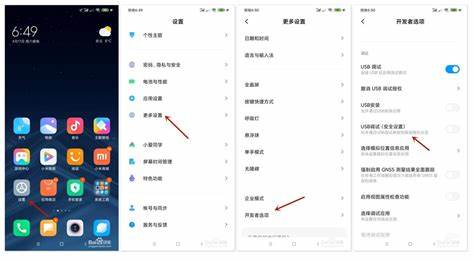联想y7000p怎么设置u盘启动
发布时间:2024-06-15 17:50:06|步骤|操作|
|:---|:---|
|1|将U盘插入电脑|
|2|重启电脑,在启动画面出现时连续按 F2 或 F12 键|
|3|进入BIOS设置界面,找到「Boot」选项卡|
|4|将U盘设置为第一个启动项|
|5|按 F10 保存更改并退出|
列表
1. 将U盘插入电脑
2. 重启电脑,在启动画面出现时连续按 F2 或 F12 键
3. 进入BIOS设置界面
4. 找到「Boot」选项卡
5. 将U盘设置为第一个启动项
6. 按 F10 保存更改并退出
专业角度介绍
为了通过U盘启动联想y7000p,需要进入BIOS并修改启动顺序。 BIOS(基本输入/输出系统)是一个固件程序,在计算机启动时负责加载操作系统。
1. 进入BIOS:重启电脑,在启动画面出现时连续按 F2 或 F12 键。 这将进入BIOS设置界面。
2. 找到“Boot”选项卡:使用键盘箭头键导航到“Boot”选项卡。
3. 设置U盘为第一个启动项:在启动顺序列表中,找到连接的U盘并将其移动到列表的顶部。 可以使用“+”和“-”键或“向上”和“向下”箭头键进行移动。
4. 保存更改并退出:按 F10 键保存更改并退出BIOS。 电脑将重新启动并从U盘启动。
注意:
联想y7000p的BIOS界面可能根据具体型号而异。
如果无法从U盘启动,请确保U盘已正确格式化为FAT32或NTFS文件系统,并包含可启动的操作系统映像。
如果仍然遇到问题,请咨询联想官方技术支持或访问联想网站获取更多信息。

相关问答
- 联想y7000p进入u盘启动项2024-06-15
- 联想y7000按什么进u盘启动2024-06-15
- 联想y7000p用u盘重装系统2024-06-15
- 联想y7000u盘启动按哪个键2024-06-15
- 联想y7000u盘启动系统2024-06-15
- 联想拯救者r7000p u盘启动2024-06-15
- 2024年手机型号销量排行榜2024-06-15
- 苹果11pm运行内存是多少的2024-06-15
- 华为gt2智能手表原价多少钱2024-06-15